 车保姆汽车美容维修管理软件说明书
车保姆汽车美容维修管理软件说明书
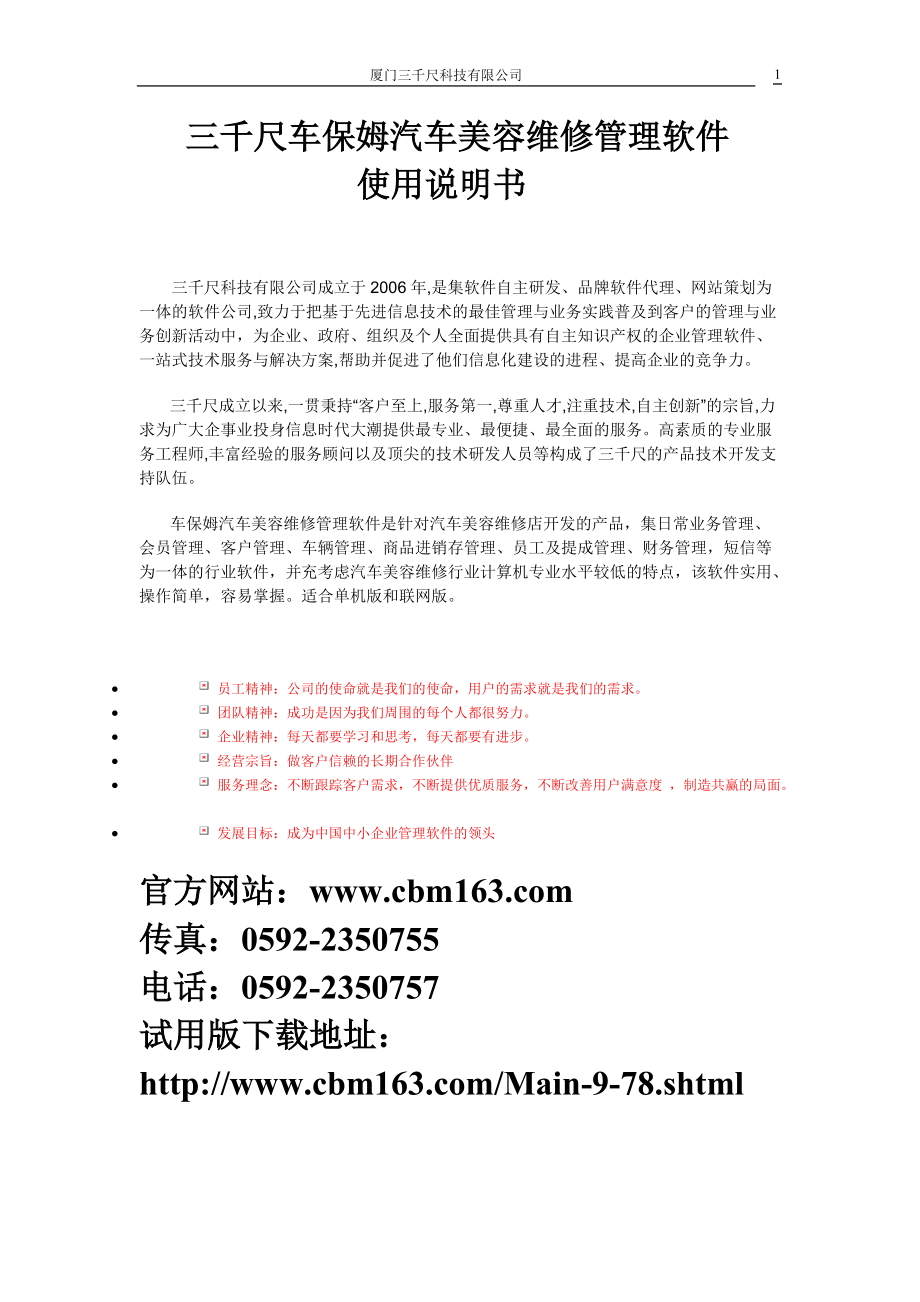


《车保姆汽车美容维修管理软件说明书》由会员分享,可在线阅读,更多相关《车保姆汽车美容维修管理软件说明书(134页珍藏版)》请在装配图网上搜索。
1、134厦门三千尺科技有限公司 三千尺车保姆汽车美容维修管理软件使用说明书 三千尺科技有限公司成立于2006年,是集软件自主研发、品牌软件代理、网站策划为一体的软件公司,致力于把基于先进信息技术的最佳管理与业务实践普及到客户的管理与业务创新活动中,为企业、政府、组织及个人全面提供具有自主知识产权的企业管理软件、一站式技术服务与解决方案,帮助并促进了他们信息化建设的进程、提高企业的竞争力。 三千尺成立以来,一贯秉持“客户至上,服务第一,尊重人才,注重技术,自主创新”的宗旨,力求为广大企事业投身信息时代大潮提供最专业、最便捷、最全面的服务。高素质的专业服务工程师,丰富经验的服务顾问以及顶尖的技术研发
2、人员等构成了三千尺的产品技术开发支持队伍。 车保姆汽车美容维修管理软件是针对汽车美容维修店开发的产品,集日常业务管理、会员管理、客户管理、车辆管理、商品进销存管理、员工及提成管理、财务管理,短信等为一体的行业软件,并充考虑汽车美容维修行业计算机专业水平较低的特点,该软件实用、操作简单,容易掌握。适合单机版和联网版。 员工精神:公司的使命就是我们的使命,用户的需求就是我们的需求。 团队精神:成功是因为我们周围的每个人都很努力。 企业精神:每天都要学习和思考,每天都要有进步。 经营宗旨:做客户信赖的长期合作伙伴 服务理念:不断跟踪客户需求,不断提供优质服务,不断改善用户满意度 ,制造共赢的局面。
3、发展目标:成为中国中小企业管理软件的领头官方网站:传真:0592-2350755电话:0592-2350757试用版下载地址:一. 项目管理41.1 概述:41.2 模块:41.3 图示:41.4 功能说明:51.4.1 前台接车51.4.2前台接车汇总表91.4.3前台接车明细表11二. 进销存管理132.1 概述:132.2 功能模块:132.3 功能说明:132.3.1 采购管理132.3.1.1 .采购入库132.3.1.2 .采购退货162.3.1.3 采购付款162.3.1.4 应付查询192.3.2 销售管理202.3.2.1.销售出库202.3.2.2 销售退货232.3.2.
4、3 销售收款232.3.2.4. 应收查询262.3.3. 库存管理272.3.3.1. 库存查询272.3.3.2.仓库调拨282.3.3.3.库存盘点312.3.3.4.盘盈入库332.3.3.5.盘亏出库36三. 会员管理:393.1 概述:393.2 功能模块:393.3 功能说明:393.3.1. 会员信息393.3.2. 积分盘点413.3.3. 会员充值明细表433.3.4. 会员消费情况表453.3.5. 会员余额汇总表473.3.6. 会员充值汇总表493.3.6. 会员消费汇总表51四. 基础信息:534.1 概述:534.2 功能模块:544.3 功能说明:544.3.1
5、.基本信息544.3.2.仓库信息564.3.3.人员信息584.3.4.客户信息614.3.5.供应商信息634.3.6.商品信息654.3.7.维修项目信息674.3.8.车辆信息704.3.9.权限管理734.3.10.参数信息76五. 报表中心:825.1 概述:825.2 功能模块:825.3 功能说明:825.3.1.采购报表825.3.1.1.商品采购明细表825.3.1.2.商品采购统计表855.3.2.销售报表875.3.2.1.商品销售排行榜875.3.2.2.商品销售明细表905.3.2.3.业务员销售汇总表925.3.2.4.业务员销售明细表955.3.2.5.商品销售
6、统计表985.3.3.库存报表1005.3.3.1.仓库入库明细1005.3.3.2.仓库出库明细表1025.3.3.3.进出库汇总表1055.3.3.4.进出库明细表1075.3.3.5.商品类别库存表1095.3.3.6.调拨明细表1115.3.3.7.商品库存分布情况表1135.3.4.财务报表1165.3.4.1.员工提成明细表1165.3.4.2.员工提成汇总表1185.3.4.3.供应商应付款明细表1215.3.4.4.客户应收款明细表123六. 辅助功能:1266.1 概述:1266.2 功能模块:1266.3 功能说明:1266.3.1.库存报警1266.3.2.客户关怀127
7、6.3.3.现金银行131 三千尺车保姆汽车美容维修管理软件使用说明书一. 项目管理1.1 概述:管理所有登记过的修理单或者美容单,可以对这些单进行查看、新增、修改、作废、删除、结算、反结算等功能,通过项目管理解决汽车服务机构在前台接车业务流程。1.2 模块:前台接车, 前台接车汇总表1.3 图示:1.4 功能说明:1.4.1 前台接车A、概述:前台接车(登记项目),客户的车进厂后进行登记,登记这辆车需要修理或者美容哪些项目、需要什么配件、及对项目进行派工.登记后就可以对这辆车实施项目(实施我们要更改维修单的状态使之为实施的状态),实施完后就等车主来结算,车主来结算时要对维修单进行结算即结算项
8、目. 结算完后我们还可以对车主进行回访. 登陆我们的前台接车页面的时候,会马上看到一段时间内前台接车的记录情况,多少单正处接车状态?多少单正处于实施状态?多少单已经结算过的?结算金额是多少?欠款汇总是多少?这些问题等都会在我们登陆前台接车的页面里面一目了然,起到很好统计功能作用!这里我们叫这页面为管理页面。管理页面(前台接车)B、操作: 选择菜单:-就出现上面接车的主窗口.单击主窗口的登记。显示的是登记项目单的操作窗口,这个窗口是我们要维护的一个窗口,就是说需要我们输入相关的信息,并生成相应的单据,我们称这个窗口为维护页面,下面的的维护页面的说明,都是我们要做的日常细节工作.维护页面(前台接车
9、)进入到本操作窗口,l 会自动产生了一张新的前台接车单号(单号会自动产生、可自定义的);l 在车辆信息上的左输入框中输入车牌号后按回车就可以自动加载车辆相应的信息(选择车辆也可以,只要按就可以到选择车辆的页面);l 如果有用到会员卡,这时再去输入会员卡号或者选择会员,如果车辆与会员卡设置关联的话,那么输入车牌号后按回车后相应的会员信息也会自动加载出来;l 输入完基础信息,这时就开始选择这辆车所要做的项目,需要什么材料,要哪些人员来做这些项目.假如你想马上派工,你可以直接在工作组页签里去指定;这样登记项目单就完成了; l 登记完后开始实施时,我们要去更改修理单的状态,我们单击”实施项目”就可以了
10、; l 项目实施完后就等车主来结账,这时我们单击”结算项目”来对修理单进行收款;C、操作技巧(维护页面):l 如果车辆的资料已经在车辆信息中,直接输入车牌就调出车辆以及加载出车辆相关的信息;如果不存在车辆信息中,那么您输入完车牌号后,会弹出车辆的选择框,这时您可以在选择框中添加这辆车的信息l 点击车辆信息那个放大镜可以快速查找车牌,进入选择车辆的窗口后还可以 新增车辆类别、修改车辆类别、删除车辆类别、新增车辆信息、修改车辆信息、删除车辆信息等功能。l 选择项目,选择配件,选择人员操作类似,您可以在对应的输入框中输入项目编号,商品(配件)编号,员工号,就可以自动添加相应的项目,商品,员工.您也可
11、以点选择的按钮进入相应的选择框来进行选择.D、功能键(管理页面):登记(Ctrl+N)功能键:新增项目单,单号是按年、月、本月流水号而生成,进入时看到登记修理单的窗口。输入车辆信息,选择维修/美容项目,选择配件材料,选择人员.如果是碰到新的车辆信息等,则可以在选择窗口中去添加相关信息.更改(Ctrl+M)功能键:如果车主要在做一些维修/美容项目或者修改一些维修/美容项目就先选中要修改的项目单,然后单击更改项目单.单击后就可出现更改项目单的信息,这时做相应修改后点确定就可以了.实施(Ctrl+W)功能键:登记的项目单如果开始实施的话我们就去按下实施项目按钮。结算(Ctrl+S)功能键:实施完后的
12、项目单(维修单/美容单),车主来付钱时就要按一下这个按钮。按下去后弹出结算的窗口.输入优惠金额,实收金额后按确定就可以了.软件中还支持欠款,欠款是跟车辆挂钩,哪辆车有欠款的话在接车中,在管理页面上单据号的背景色会出现绿色,以此用来做欠款的标识.删除(Ctrl+C)功能键: 如果不想要已经登记的项目单,那么按下这个按钮就可以了.当然结算完的单是不能删除的,删除的记录是保存起来,在后期有需要的时候,是可以调出来查阅的收款(Ctrl+R) 功能键: 对欠款车辆进行收款,欠款车辆来还钱时按下收款按钮就可以了.分配提成(Ctrl+D)功能键:如果你要对实施项目单(即维修单/美容单)的员工进行提成,按下这
13、个按钮然后输入相应员工的提成金额点确定就可以了.历史记录(Ctrl+H)功能键:单击历史记录键进入后,就可以查看选中项目单(即维修单/美容单)对应车辆的历史项目(维修/美容)记录.回访活动功能键:记录选中项目单(即维修单/美容单)对应的车主进行回访活动的内容.查找功能键:点此按钮查询接车表中显示选定时间段内的所有项目(即维修/美容)记录.打印功能键:对选中单据进行打印,可以打印软件系统自己给出的规范式报表,也可以依据用户的报表格式来进行自定义设置。1.4.2 前台接车汇总表A、概述:前台接车汇总表是个报表,是对前台接车的业务工作环节进行报表汇总统计,它可依据一定的条件,比如车辆号、车辆名称等统
14、计出一段时间内容,哪些车辆的所做项目的合计金额、合计配件金额、合计工时金额、合计实收金额、合计优惠金额、合计卡付金额、合计提成金额、合计工时等信息,并可让报表导出到Excel中,或者自定义打印。报表页面(前台接车汇总表)B、操作: 选择菜单:就出现上面接车的主窗口.单击主窗口的选择条件。就会出现如下的报表条件窗口,在这个窗口你可以设置时间范围,设置你要查询的车牌号、车辆名称、车主名称、维修人员等信息,然后按下确定,便能查询到相关条件下的前台接车汇总表。报表条件(前台接车汇总表)1.4.3 前台接车明细表A、概述:前台接车明细表是个报表,是对前台接车的业务工作环节进行报表明细体现,它可依据一定的
15、条件,比如时间范围、车辆号、车辆名称等设置并显示出一段时间内,那些车辆的所做项目及所用材料的祥细情况,并可让报表导出到Excel中,或者自定义打印。报表页面(前台接车明细表)B、操作: 选择菜单:就出现上面接车的主窗口.单击主窗口的选择条件。就会出现如下的报表条件窗口,在这个窗口你可以设置时间范围,设置你要查询的车牌号、材料名称、项目名称、维修人员等信息,然后按下确定,便能查询到相关条件下的前台接车汇总表。报表条件(前台接车汇总表)二. 进销存管理2.1 概述:用来管理所有商品的采购入库、采购退货、采购付款、应付查询、销售出库(配件批发、整车销售)、销售退货、销售收款、应收查询、仓库调拨、库存
16、盘点、盘盈入库、盘亏出库、库存查询、可以对这些单进行新增、修改、删除、审核、反审核、作废、导出Excel、打印等功能,通过进销存管理解决汽车服务机构商品出入库、库存的流程。2.2 功能模块:采购管理: 采购入库,采购退货,采购付款,应付查询销售管理: 销售出库, 销售退货,销售收款,应收查询库存管理: 库存查询、仓库调拨、库存盘点、盘赢入库、盘亏出库2.3 功能说明:2.3.1 采购管理2.3.1.1 .采购入库A 功能简述:新增入库单,要去进一批配件时我们要先进行新增入库单,新增要进哪些配件以及数量.登记后就可以根据单据去采购,采购回来后实际的配件以及配件数量要与新增的入库单进行比对,如果配
17、件以及数量都没错,那么就审核入库单,这样采购配件就入完库了.每做一笔采购入库,都会自动产生一笔付款单,这时如果采购时有付款给供应商那么我们要做采购付款的动作. 管理页面(采购入库)B. 操作 选择菜单:”-”-”就出现上面入库的主窗口.在这个窗口可以入增入库单,修改入库单,审核入库单等操作,如新增入库单操作: 单击主窗口的新增入库单。显示的是新增入库单的操作窗口:维护页面(采购入库)进入到本操作窗口:l 自动产生了一张新的入库单(单号会自动产生).l 输入供应商编号后按回车就可以自动加载供应商的信息(选择供应商也可以,只要按就可以到选择供应商的页面).l 选择入库单所要采购的配件以及配件的数量
18、.这样新增入库单就完成了. l 新建采购入库单后,我们要去验证采购的配件及数量,确定无误时按下”审核”按钮,这样采购的配件就完成入库了. C. 操作技巧(维护界面)l 如果供应商的资料已经在供应商信息中(如果不存在供应商信息中,那么您输入完供应商编号后,会弹出供应商的选择框,这时您可以在选择窗口中添加供应商的信息),直接输入供应商编号就调出相应供应商以及加载出供应商的相关信息l 点供应商信息那个放大镜可以快速选择供应商,进入选择供应商的窗口后还可以修改供应商的信息。l 选择商品,您可以在对应的输入框中输入商品编号,就可以自动添加相应商品信息.您也可以点选择的按钮进入供应商的选择框来进行选择.D
19、. 功能键(管理页面)新增入库单 (ctrl+n) 功能键:新增入库单,单号是按年、月、本月流水号而生成,进入时看到新增入库单的窗口。输入供应商信息,选择配件,.如果是碰到新的商品信息等,则可以在选择商品窗口中去添加新的商品信息.修改入库单 (ctrl+m) 功能键:如果要对入库单进行修改那么先选中单据然后再单击修改入库单.单击后就可出现修改入库单的信息,这时做相应修改后点确定就可以了.删除入库单 (ctrl+D) 功能键:如果要对入库单进行删除那么先选中单据然后再单击删除入库单.单击后就可出现删除入库单.审核 (ctrl+w) 功能键:对采购回来的商品进行验证,验证商品信息及数量无误后再单击
20、审核,这时所采购的商品就入库完成了.审核后的入库单是不能修改的.反冲(ctrl+t) 功能键:审核后的入库单,使之变成未审核的.这样就可以继续对入库单进行修改.作废(ctrl+y) 功能键:如果不想要已经登记的入库单,那么要先进行作废,作废完后再按删除入库单才删除入库单.高级查找(ctrl+g) :可以查找特定条件的入库单,如按特定供应查编号找相应供应商的入库单查找(ctrl+f) 功能键:查找特定时间段内所有的入库单.刷新(ctrl+u) 功能键:单击“刷新”键后,就可以刷新显示入库单的信息打印(ctrl+p) 功能键:对选中单据进行打印.2.3.1.2 .采购退货 采购退货操作与采购入库类
21、似,不过采购退货里面有”选择进货单”的按钮,单击该按钮后就进入所输入供应商所有的入库单,选择某一入库单号在退货单中加载该入库单的明细.最后点确定,再去审核.这样采购退货就完成了.2.3.1.3 采购付款A. 功能简述:新增付款单,每做一笔采购都会自动产生一笔付款单,所以我们有进行采购动作时有付款给供应商那么我们要进行采购付款的动作.每一笔采购的付款都要在这进行付款.新增完后,确定款数无误后点”审核”,那么付款动作就完成了.管理页面(采购付款) B. 操作选择菜单:”-”-”就出现上面付款的主窗口.如果要进行付款则要先新增付款单,单击主窗口的新增付款单,则进入新增付款单的操作窗口:选择相应信息后
22、点确定就完成新增付款单.维护页面(采购付款)进入到本操作窗口l 自动产生了一张新的付款单(单号会自动产生).l 输入供应商编号后按回车就可以自动加载供应商的信息(选择供应商也可以,只要按就可以到选择供应商的页面).l 开始选择付款单所要选择所要付款的单据.这样新增付款单就完成了.l 新增完后开始确定付钱给供应商后,确定无误时按下”审核”按钮,这样付款的就完成了. C. 操作技巧(维护界面):l 如果供应商的资料已经在供应商信息中(如果不存在供应商信息中,那么您输入完供应商编号后,会弹出供应商的选择框,这时您可以在选择框中添加供应商的信息),直接输入供应商就调出供应商以及加载出供应商相关的信息l
23、 点供应商信息那个放大镜可以快速查找供应商,进入选择供应商的窗口后还可以修改供应商的信息。l 选择开单,选择开单的按钮进入供应商所对应没有付款的入库单的单据的选择窗口.D:功能键(管理页面)新增付款单 (ctrl+n) 功能键:新增付款单,单号是按年、月、本月流水号而生成,进入时看到新增付款单的窗口。输入供应商信息,选择入库单后,输入这次付款的金额后点确定后就可以了.修改付款单(ctrl+m) 功能键:如果要对付款单进行修改那么单击修改付款单.单击后就可出现修改付款单的信息,这时做相应修改后点确定就可以了.审核 (ctrl+w) 功能键:确认付钱给供应商后且数目正确的话,就进行审核,审核后就算
24、对供应商的付款操作成功.审核后的付款单是不能修改的.反冲(ctrl+t) 功能键:审核后的付款单,使之变成未审核的.这样就可以继续对付款单进行修改.作废(ctrl+y) 功能键:如果不想要已经登记的付款单,那么要先进行作废,作废完后再按删除付款单才删除付款单.高级查找(ctrl+g) : 可以查找特定条件的付款单,如查找特定付款单号,特定付款时间的付款单查找(ctrl+f) 功能键:查找特定时间段内所有的付款单.刷新(ctrl+u) 功能键:单击“刷新”键后,就可以刷新显示付款单的信息打印(ctrl+p) 功能键:对选中单据进行打印.2.3.1.4 应付查询A. 功能简述查询所有还有未付清款给
25、供应商的供应商信息以及相应应付供应商的金额 管理页面(应付查询)B. 操作: 选择菜单:”-”-”就出现上面查询的主窗口.2.3.2 销售管理2.3.2.1.销售出库A. 功能简述:新增出库单,要卖商品,配件给客户时,要先新增出库单,新增要卖哪些配件以及配件的数量.新增后就可以拿商品给客户,客户确认到货后,付钱给您时再去审核,这样销售出库就完成了.每做一笔销售出库,都会自动产生一笔收款单,这时如果销售时客户有付款给你时,那么我们要做销售收款的动作.管理页面(销售出库) B. 操作: 选择菜单:”-”-”就出现上面出库的主窗口.单击主窗口的新增出库单。显示的是新增出库单的操作窗口:维护页面(销售
26、出库)进入到本操作窗口l 自动产生了一张新的出库单(单号会自动产生).l 输入客户编号后按回车就可以自动加载客户的信息(选择客户也可以,只要按就可以到选择客户的页面).l 输入完主信息,这时就开始选择入库单所要采购的配件以及配件的数量.这样新增出库单就完成了. l 新增销售出库单后客户确认收货后,就按下”审核”按钮,这样销售出库就完成了. C. 操作技巧(维护界面):l 如果客户的资料已经在客户信息中(如果不存在客户信息中,那么您输入完客户编号后,会弹出客户的选择框,这时您可以在选择框中添加客户的信息),直接输入客户就调出客户以及加载出客户相关的信息l 点客户信息那个放大镜可以快速查找客户,进
27、入选择客户的窗口后还可以修改客户的信息。l 选择商品,您可以在对应的输入框中输入商品编号,就可以自动添加相应的,商品.您也可以点选择的按钮进入客户的选择框来进行选择.D:功能键(管理页面)新增出库单(ctrl+n) 功能键:新增出库单,单号是按年、月、本月流水号而生成,进入时看到新增出库单的窗口。输入客户信息,选择商品,如果是碰到新的商品信息等,则可以在选择商品窗口中去添加新的商品信息.修改出库单(ctrl+m) 功能键:如果要对出库单进行修改那么单击修改出库单.单击后就可出现修改出库单的信息,这时做相应修改后点确定就可以了.审核(ctrl+w) 功能键:对销售商品给客户,客户确认收货后单击审
28、核,这时销售出库就完成了.审核后的出库单是不能修改的.反冲(ctrl+t) 功能键:审核后的出库单,使之变成未审核的.这样就可以继续对出库单进行修改.作废(ctrl+y) 功能键:如果不想要已经登记的出库单,那么要先进行作废,作废完后再按删除出库单才删除出库单.高级查找(ctrl+g): 可以查找特定条件的出库单,如查找特定单号,特定客户的出库单查找(ctrl+f) 功能键:查找特定时间段内所有的出库单.刷新(ctrl+u) 功能键:单击“刷新”键后,就可以刷新显示出库单的信息打印(ctrl+p) 功能键:对选中单据进行打印.2.3.2.2 销售退货 销售退货操作与销售出库类似,不过销售退货里
29、面有”选择退货单”的按钮,单击该按钮后就进入所输入客户所有的出库单,选择某一出库单号在退货单中加载该出库单的明细.最后点确定,再去审核.这样采购退货就完成了.2.3.2.3 销售收款A. 功能简述:新增收款单,每做一笔销售都会自动产生一笔收款单,这时如果销售时对客户有收款那么我们要做销售收款的动作.每一笔收款都要在这收款.管理页面(销售收款)B. 操作: 选择菜单:”-”-”就出现上面收款的主窗口.单击主窗口的新增收款单。显示的是新增收款单的操作窗口:维护页面(销售收款)进入到本操作窗口l 自动产生了一张新的收款单(单号会自动产生).l 输入客户编号后按回车就可以自动加载客户的信息(选择客户也
30、可以,只要按就可以到选择客户的页面).l 输入完主信息,这时就开始选择收款单所要选择所要收款的单据.这样新增收款单就完成了. l 新增销售收款单后开始确定收了客户的钱后,确定无误时按下”审核”按钮,这样收款的就完成了. C. 操作技巧(维护界面):l 如果客户的资料已经在客户信息中(如果不存在客户信息中,那么您输入完客户编号后,会弹出客户的选择框,这时您可以在选择框中添加客户的信息),直接输入客户编码就调出客户以及加载出客户相关的信息l 点客户信息那个放大镜可以快速查找客户,进入选择客户的窗口后还可以修改客户的信息。l 选择开单,选择开单的按钮进入客户所对应没有收款的出库单的单据的选择窗口.D
31、:功能键(管理页面)新增收款单(ctrl+n) 功能键:新增收款单,单号是按年、月、本月流水号而生成,进入时看到新增收款单的窗口。输入客户信息,选择出库单后,输入这次收款的金额后点确定后就可以了.修改收款单(ctrl+m) 功能键:如果要对收款单进行修改那么单击修改收款单.单击后就可出现修改收款单的信息,这时做相应修改后点确定就可以了.审核(ctrl+w) 功能键:确认收到客户的钱后且数目正确的话,就进行审核,审核后就算对客户的收款操作成功.审核后的收款单是不能修改的.反冲(ctrl+t) 功能键:审核后的收款单,使之变成未审核的.这样就可以继续对收款单进行修改.作废(ctrl+y) 功能键:
32、如果不想要已经登记的收款单,那么要先进行作废,作废完后再按删除收款单才删除收款单.高级查找(ctrl+g) : 可以查找特定条件的收款单,如查找特定收款单号,特定收款时间的收款单查找(ctrl+f) 功能键:查找特定时间段内所有的收款单.刷新(ctrl+u) 功能键:单击“刷新”键后,就可以刷新显示收款单的信息打印(ctrl+p) 功能键:对选中单据进行打印.2.3.2.4. 应收查询A. 功能简述:查询所有还有未收清款的客户信息以及相应应收的金额管理页面(应收查询) B. 操作: 选择菜单:”进销存管理”-”销售管理”-”应收查询”就出现上面查询的主窗口.2.3.3. 库存管理2.3.3.1
33、. 库存查询A. 功能简述:主要根据条件来查询商品的库存情况.管理页面(库存查询)B. 操作: 选择菜单:”-”-”就出现上面查询的主窗口.选择仓库条件,列名后根据输入的内容查询所要商品的库存情况.2.3.3.2.仓库调拨A. 功能简述:新增调拨单,同一个店有几个仓库时,其中一个仓库要向其它仓库调货时,就要用到仓库调拨,调拨前要先新增调拨单,仓库确认商品及商品数量时,就去审核,审核后就算调拨完成了.管理页面(仓库调拨) B. 操作: 选择菜单:”-”-”就出现上面调拨的主窗口.单击主窗口的新增调拨单。显示的是新增调拨单的操作窗口:维护页面(仓库调拨)进入到本操作窗口l 自动产生了一张新的调拨单
34、(单号会自动产生).l 选择调入调出仓库等信息后,开始选择调拨单所要调拨的商品以及商品的数量.这样新增调拨单就完成了.l 新增仓库调拨单后仓库确认商品后,就按下”审核”按钮,这样仓库调拨就完成了. C. 操作技巧(维护界面):l 选择商品,您可以在对应的输入框中输入商品编号,就可以自动添加相应的,商品.您也可以点选择的按钮进入客户的选择框来进行选择.D:功能键(管理界面)新增调拨单(ctrl+n) 功能键:新增调拨单,单号是按年、月、本月流水号而生成,进入时看到新增调拨单的窗口。选择相应信息后,选择商品,如果是碰到新的商品信息等,则可以在选择商品窗口中去添加新的商品信息.修改调拨单(ctrl+
35、m) 功能键:如果要对调拨单进行修改那么单击修改调拨单.单击后就可出现修改调拨单的信息,这时做相应修改后点确定就可以了.审核(ctrl+w) 功能键:仓库确认收货后单击审核,这时调拨就完成了.审核后的调拨单是不能修改的.反冲(ctrl+t) 功能键:审核后的调拨单,使之变成未审核的.这样就可以继续对调拨单进行修改.作废(ctrl+y) 功能键:如果不想要已经登记的调拨单,那么要先进行作废,作废完后再按删除调拨单才删除调拨单.高级查找(ctrl+g) : 可以查找特定条件的调拨单,如查找特定单号,特定客户的调拨单查找(ctrl+f) 功能键:查找特定时间段内所有的调拨单.刷新(ctrl+u) 功
36、能键:单击“刷新”键后,就可以刷新显示调拨单的信息打印(ctrl+p) 功能键:对选中单据进行打印.2.3.3.3.库存盘点A. 功能简述:创建盘点单,对仓库里面商品进行盘点,使软件中的库存数量与实际仓库中商品的库存数量一致.这时要创建盘点单管理页面(库存盘点) B. 操作: 选择菜单:”-”-”就出现上面调拨的主窗口.单击主窗口的新增盘点单。显示的是新增盘点单的操作窗口:维护页面(库存盘点)进入到本操作窗口,进入了盘点的窗口:维护页面(库存盘点) C. 操作技巧(维护界面):l 把实际仓库中商品的数量输入在相应商品的盘点数量那一列,如果一样就不用去输盘点数量,不一样的话就输入实际的库存数量,
37、最后点结算就可以了.D:功能键(管理界面)创建(ctrl+n) 功能键:对仓库里面商品进行盘点,使软件中的库存数量与实际仓库中商品的库存数量一致.这时要创建盘点单结算(ctrl+s) 功能键:确认盘点数量后,点结算,这时软件中的库存数量就以盘点数量为准了.2.3.3.4.盘盈入库A. 功能简述:新增盘盈单,仓库里面商品进行盘点,使软件中的库存数量与实际仓库中商品的库存数量一致,这时有可能是盘点前软件中商品的数量小于实际库存数量,那么就相当于库存中给多出了商品(无形中赚了这些商品)即盘盈,这时就要把多出来的商品再入库到软件中即盘盈入库,要做盘盈入库就要先新增盘盈单,确定数量没错后点审核,那么就是
38、对多出的商品进行无成本入库.管理页面(盘盈入库) B. 操作: 选择菜单:”-”-”就出现上面调拨的主窗口.单击主窗口的新增盘盈单。显示的是新增盘盈单的操作窗口:维护页面(盘盈入库)进入到本操作窗口l 自动产生了一张新的盘盈入库单(单号会自动产生).l 选择仓库等信息后,开始选择盘盈入库单所要盘盈入库的商品以及商品的数量.这样新增盘盈入库单就完成了.l 新增盘盈入库单后仓库确认商品后,就按下”审核”按钮,这样盘盈入库就完成了. C. 操作技巧(维护界面):l 选择商品,您可以在对应的输入框中输入商品编号,就可以自动添加相应的,商品.您也可以点选择的按钮进入客户的选择框来进行选择.D:功能键(管
39、理界面)新增盘盈单(ctrl+n) 功能键:新增盘盈入库单,单号是按年、月、本月流水号而生成,进入时看到新增盘盈入库单的窗口。选择相应信息后,选择商品,如果是碰到新的商品信息等,则可以在选择商品窗口中去添加新的商品信息.修改盘盈单(ctrl+m) 功能键:如果要对盘盈单进行修改那么单击修改盘盈单.单击后就可出现修改盘盈单的信息,这时做相应修改后点确定就可以了.审核(ctrl+w) 功能键:确认数量后单击审核,这时盘盈就完成了.审核后的盘盈单是不能修改的.反冲(ctrl+t) 功能键:审核后的盘盈单,使之变成未审核的.这样就可以继续对盘盈单进行修改.作废(ctrl+y) 功能键:如果不想要已经登
40、记的盘盈单,那么要先进行作废,作废完后再按删除盘盈单才删除盘盈单.高级查找(ctrl+g) : 可以查找特定条件的盘盈单,如查找特定单号,特定客户的盘盈单查找(ctrl+f) 功能键:查找特定时间段内所有的盘盈单.刷新(ctrl+u) 功能键:单击“刷新”键后,就可以刷新显示盘盈单的信息打印(ctrl+p) 功能键:对选中单据进行打印.2.3.3.5.盘亏出库A. 功能简述:新增盘亏单,仓库里面商品进行盘点,使软件中的库存数量与实际仓库中商品的库存数量一致,这时有可能是盘点前软件中商品的数量大于实际库存数量,那么就相当于库存中给少了商品(无形中亏了这些商品)即盘亏,这时就要把少的商品从软件中扣
41、掉即盘亏出库,要做盘亏出库就要先新增盘亏单,确定数量没错后点审核,那么就是对少掉的商品进行无价格出库.管理页面(盘亏出库) B. 操作: 选择菜单:”-”-”就出现上面调拨的主窗口.单击主窗口的新增盘亏单。显示的是新增盘亏单的操作窗口:维护页面(盘亏出库)进入到本操作窗口l 自动产生了一张新的盘亏出库单(单号会自动产生).l 选择仓库等信息后,开始选择盘亏出库单所要盘亏出库的商品以及商品的数量.这样新增盘亏出库单就完成了.l 新增盘亏出库单后仓库确认商品后,就按下”审核”按钮,这样盘亏出库就完成了. C. 操作技巧(维护界面):l 选择商品,您可以在对应的输入框中输入商品编号,就可以自动添加相
42、应的,商品.您也可以点选择的按钮进入商品的选择框来进行选择.D:功能键(管理界面)新增盘亏单(ctrl+n) 功能键:新增盘亏出库单,单号是按年、月、本月流水号而生成,进入时看到新增盘亏出库单的窗口。选择相应信息后,选择商品,如果是碰到新的商品信息等,则可以在选择商品窗口中去添加新的商品信息.修改盘亏单(ctrl+m) 功能键:如果要对盘亏单进行修改那么单击修改盘亏单.单击后就可出现修改盘亏单的信息,这时做相应修改后点确定就可以了.审核(ctrl+w) 功能键:确认数量后单击审核,这时盘亏就完成了.审核后的盘亏单是不能修改的.反冲(ctrl+t) 功能键:审核后的盘亏单,使之变成未审核的.这样
43、就可以继续对盘亏单进行修改.作废(ctrl+y) 功能键:如果不想要已经登记的盘亏单,那么要先进行作废,作废完后再按删除盘亏单才删除盘亏单.高级查找(ctrl+g) : 可以查找特定条件的盘亏单,如查找特定单号,特定客户的盘亏单查找(ctrl+f) 功能键:查找特定时间段内所有的盘亏单.刷新(ctrl+u) 功能键:单击“刷新”键后,就可以刷新显示盘亏单的信息打印(ctrl+p) 功能键:对选中单据进行打印.三. 会员管理:3.1 概述:用来管理所有会员的信息,以及会员所关联的车辆,会员所对应的消费记录等。3.2 功能模块:会员信息, 积分盘点, 会员充值明细等3.3 功能说明:3.3.1.
44、会员信息A. 功能简述:用来管理会员信息,可以新增会员,修改会员信息等管理页面(会员信息)B. 操作: 选择菜单:”会员管理”-”会员信息”就出现上面会员信息的主窗口.C. 操作技巧(维护页面):l 在新增会员信息时支持按回车跳到下一输入框D:功能键(管理页面)新增类别(ctrl+n) 功能键:在选中类别下新增一个子类别,新增类别时支持充值卡和次数卡.修改类别(ctrl+m) 功能键:修改选中类别的信息删除类别(ctrl+d) 功能键:删除选中的类别,不过在删除类别前要确定该类别下没有信息,不然删不了新增会员(ctrl+o) 功能键:在选中类别下新增一个会员的信息修改会员(ctrl+k) 功能
45、键:修改当前会员的信息删除会员(ctrl+j) 功能键:删除当前会员的信息修改密码(ctrl+p) 功能键:修改当前选中会员的密码会员充值(ctrl+w) 功能键:给当前选中会员进行充值操作导出EXCEL(ctrl+e) 功能键:把当前显示的会员信息导出来3.3.2. 积分盘点A. 功能简述:创建,对会员的积分进行盘点,使软件中会员的积分与实际会员的积分一致.这时要创建盘点单管理页面(积分盘点) B. 操作: 选择菜单:”-”就出现上面盘点的主窗口.单击主窗口的新增盘点单。显示的是新增盘点单的操作窗口:维护页面(积分盘点)进入到本操作窗口,进入了盘点的窗口:维护页面(积分盘点) C. 操作技巧
46、(维护界面):l 把实际软件中会员的积分输入在相应会员的盘点积分那一列,如果一样就不用去输盘点积分,不一样的话就输入实际的会员积分,最后点结算就可以了.D:功能键(管理界面)创建(ctrl+n) 功能键:对所有会员的积分进行盘点,使软件中的会员积分与实际会员的积分一致.这时要创建盘点单结算(ctrl+s) 功能键:确认盘点数量后,点结算,这时软件中的会员积分就以盘点数量为准了.3.3.3. 会员充值明细表A. 功能简述:用来查询指定条件会员的充值明细管理页面(会员充值明细表)B. 操作: 选择菜单:”-”就出现上面报表的主窗口.点”选择条件”后弹出选择条件框报表条件(会员充值明细表)确定后就显
47、示出所指定条件的明细情况报表查询结果(会员充值明细表)C:功能键(管理界面)选择条件(ctrl+s)功能键:设置查询报表的条件列配置(ctrl+m)功能键:设置报表显示的列名,以及列的宽度等导出EXCEL(ctrl+e)功能键:把当前显示的会员充值明细导出来3.3.4. 会员消费情况表A. 功能简述:用来查询指定条件会员的消费情况管理页面(会员消费情况表)B. 操作: 选择菜单:”-”就出现上面报表的主窗口.点”选择条件”后弹出选择条件框报表条件(会员消费情况表)确定后就显示出所指定条件的消费情况报表查询结果(会员消费情况表)C:功能键(管理窗口)选择条件(ctrl+s)功能键:设置查询报表的
48、条件列配置(ctrl+m)功能键:设置报表显示的列名,以及列的宽度等导出EXCEL(ctrl+e)功能键:把当前显示的会员消费情况导出来3.3.5. 会员余额汇总表A. 功能简述:用来查询指定条件会员的余额汇总情况管理页面(会员余额汇总表)B. 操作: 选择菜单:”-”就出现上面报表的主窗口.点”选择条件”后弹出选择条件框报表条件(会员余额汇总表)确定后就显示出所指定条件的汇总情况报表查询结果(会员余额汇总表)C:功能键(管理界面)选择条件(ctrl+s)功能键:设置查询报表的条件列配置(ctrl+m)功能键:设置报表显示的列名,以及列的宽度等导出EXCEL(ctrl+e)功能键:把当前显示的
49、会员余额汇总情况导出来3.3.6. 会员充值汇总表A. 功能简述:用来查询指定条件会员的充值汇总情况管理页面(会员充值汇总表)B. 操作: 选择菜单:”-”就出现上面报表的主窗口.点”选择条件”后弹出选择条件框报表条件(会员充值汇总表)确定后就显示出所指定条件的充值汇总情况报表查询结果(会员充值汇总表)C:功能键(管理界面)选择条件(ctrl+s)功能键:设置查询报表的条件列配置(ctrl+m)功能键:设置报表显示的列名,以及列的宽度等导出EXCEL(ctrl+e)功能键:把当前显示的会员充值汇总情况导出来3.3.6. 会员消费汇总表A. 功能简述:用来查询指定条件会员的消费汇总情况管理页面(
50、会员消费汇总表)B. 操作: 选择菜单:”-”就出现上面报表的主窗口.点”选择条件”后弹出选择条件框报表条件(会员消费汇总表)确定后就显示出所指定条件的消费汇总情况报表查询结果(会员消费汇总表)C:功能键(管理界面)选择条件(ctrl+s)功能键:设置查询报表的条件列配置(ctrl+m)功能键:设置报表显示的列名,以及列的宽度等导出EXCEL(ctrl+e)功能键:把当前显示的会员消费汇总情况导出来四. 基础信息:4.1 概述:用来管理所有基础的信息如车辆信息,供应商信息,商品信息等.在用软件前要先录入这些基础信息,这样在后面操作时碰到没有的信息就不用再去一个个添加.4.2 功能模块:供应商信
51、息,车辆信息,商品信息等4.3 功能说明:4.3.1.基本信息A. 功能简述:用来管理单位信息,门店信息,可以新增单位,修改单位信息等管理页面(基本信息)B. 操作: 选择菜单:”-”就出现上面基本信息的主窗口.选择单位信息页项:要新增一个单位信息则,按下新增单位按钮,显示新增单位的维护窗口,输入相关信息后点确定就可以了.维护页面(基本信息)选择门店信息页项:要新增一个门店信息则,按下新增门店按钮,显示新增门店的维护窗口,输入相关信息后点确定就可以了.维护页面(基本信息)C. 操作技巧(维护界面):l 在新增信息时支持按回车跳到下一输入框D:功能键(管理页面)新增单位(ctrl+n) 功能键:
52、新增一个单位信息修改单位(ctrl+k) 功能键:修改当前选中的单位信息删除单位(ctrl+d) 功能键:删除当前选中的单位信息默认单位(ctrl+m) 功能键:把当前选中的单位设为默认单位,以后每次操作都是在这个默认单位里操作的导出EXCEL(ctrl+e) 功能键:把当前显示的单位信息导出来4.3.2.仓库信息A. 功能简述:用来管理仓库信息,可以新增仓库单位,修改仓库信息等管理页面(仓库信息)B. 操作: 选择菜单:”-”就出现上面仓库信息的主窗口.要新增一个仓库信息则,按下新增仓库按钮,显示新增仓库的维护窗口,输入相关信息后点确定就可以了.维护页面(仓库信息)C. 操作技巧(维护界面)
53、:l 在新增信息时支持按回车跳到下一输入框D:功能键(管理页面)新增仓库(ctrl+n) 功能键:新增一个仓库信息修改仓库(ctrl+k) 功能键:修改当前选中的仓库信息删除仓库(ctrl+j) 功能键:删除当前选中的仓库信息默认仓库(ctrl+w) 功能键:把当前选中的单位设为默认仓库,以后每次入库出库等操作都是在这个默认单位里操作的导出EXCEL(ctrl+e) 功能键:把当前显示的单位信息导出来关闭(ESC) 功能键:关闭当前页面4.3.3.人员信息A. 功能简述:用来管理员工信息,可以新增员工信息,修改员工信息等管理页面(人员信息)B. 操作: 选择菜单:”-”就出现上面人员信息的主窗
54、口.要新增一个人员信息则,按下新增人员按钮,显示新增人员的维护窗口,输入相关信息后点确定就可以了.维护页面(人员信息)C. 操作技巧(维护界面):l 在新增信息时支持按回车跳到下一输入框l 在下面有按人员编号和姓名来查找相应的人员信息D:功能键(管理页面)隐藏部门(ctrl+h) 功能键:隐藏右边显示的部门类别信息显示部门(ctrl+h) 功能键:显示部门类别信息新增部门(ctrl+n) 功能键:新增一个部门类别信息修改部门(ctrl+m) 功能键:修改当前选中的部门类别信息删除部门(ctrl+d) 功能键:删除当前选中的部门类别信息新增人员(ctrl+o) 功能键:新增一个人员信息修改人员(
55、ctrl+k) 功能键:修改当前选中的人员信息删除人员(ctrl+j) 功能键:删除当前选中的人员信息高级查找(ctrl+g) : 可以查找特定条件的人员信息,如按特定人员编号查找等刷新(ctrl+u) 功能键:单击“刷新”键后,就可以刷新人员的信息导出EXCEL(ctrl+e) 功能键:把当前显示的人员信息导出来关闭(ESC) 功能键:关闭当前页面4.3.4.客户信息A. 功能简述:用来管理客户信息,可以新增客户信息,修改客户信息等,这里的客户信息主要是我们批发配件给他们管理页面(客户信息)B. 操作: 选择菜单:”-”就出现上面客户信息的主窗口.要新增一个客户信息则,按下新增客户按钮,显示新增客户的维护窗口,输入相关信息后点确定就可以了.维护页面(客户信息)C. 操作技巧(维护界面):l 在新增信息时支持按回车跳到下一输入框l 在下面有按客户编号和名称来查找相应的客户
- 温馨提示:
1: 本站所有资源如无特殊说明,都需要本地电脑安装OFFICE2007和PDF阅读器。图纸软件为CAD,CAXA,PROE,UG,SolidWorks等.压缩文件请下载最新的WinRAR软件解压。
2: 本站的文档不包含任何第三方提供的附件图纸等,如果需要附件,请联系上传者。文件的所有权益归上传用户所有。
3.本站RAR压缩包中若带图纸,网页内容里面会有图纸预览,若没有图纸预览就没有图纸。
4. 未经权益所有人同意不得将文件中的内容挪作商业或盈利用途。
5. 装配图网仅提供信息存储空间,仅对用户上传内容的表现方式做保护处理,对用户上传分享的文档内容本身不做任何修改或编辑,并不能对任何下载内容负责。
6. 下载文件中如有侵权或不适当内容,请与我们联系,我们立即纠正。
7. 本站不保证下载资源的准确性、安全性和完整性, 同时也不承担用户因使用这些下载资源对自己和他人造成任何形式的伤害或损失。
最新文档
- 部编人教版语文三年级下册第八单元 方帽子店 ppt课件
- 微生物灭菌问题培训课件
- 廊坊房地产市场整合课件
- 廖小菲XXXX财务报告—利润表-课件
- 廊坊售后11月目标完成报告课件
- 部编人教版四年级语文上册《口语交际 我们与环境》优质ppt课件
- 延伸存取列表课件
- 部编人教版语文三年级下册第六单元 习作:身边那些有特点的人 ppt课件
- 廉颇蔺相如列传重点语句翻译上课-课件
- 廉颇蔺相如列传课件
- 廉颇蔺相如列传公开课优质课-课件
- 微生物活菌计数方法教学课件
- 部编人教版三年级数学下册第4课时 简单的路线图课件
- 廉洁行医秉公奉廉医疗卫生行业廉洁自律培训模板课件
- 部编人教版六年级道德与法制上册第8课《我们受特殊保护》 ppt课件完整版
